Πώς να επιδιορθώσετε το PDF χρησιμοποιώντας το PDF Fixer Tool για Windows 10
Χρησιμοποιούμε μορφή PDF(PDF) όταν πρόκειται για κοινή χρήση εγγράφων με άλλους. Το μεγαλύτερο πλεονέκτημα της μορφής PDF είναι ότι εμφανίζει το γραφικό περιεχόμενο ανεξάρτητα από τη συσκευή, το λογισμικό ή το λειτουργικό σύστημα στο οποίο προβάλλεται. Όπως(Just) και άλλες μορφές, ακόμη και τα αρχεία PDF μπορούν επίσης να καταστραφούν. Τότε είναι που έρχεται στο χέρι το λογισμικό PDFFixer . Το PDF Fixer(PDF Fixer) όχι μόνο βοηθά στην ανάκτηση κανονικών κατεστραμμένων αρχείων μορφής PDF , αλλά επίσης αναδομεί τους (PDF)πίνακες XREF(XREF Tables) , κάτι που δεν το κάνει άλλο λογισμικό επισκευής PDF . Ας μάθουμε πώς να επιδιορθώνουμε ένα κατεστραμμένο αρχείο PDF(repair a corrupt PDF file) χρησιμοποιώντας το PDF Fixer.
Επιδιορθώστε το PDF χρησιμοποιώντας το εργαλείο επιδιόρθωσης PDF
Εάν έχετε κατεστραμμένα αρχεία pdf που είναι υψίστης σημασίας, μπορείτε να επιδιορθώσετε αυτά τα αρχεία PDF χρησιμοποιώντας το εργαλείο (PDF)PDF Fixer στον υπολογιστή σας Windows 10. Η διαδικασία χρήσης αυτού του εργαλείου είναι η εξής:
Μετά τη λήψη του PDFFixer PDF Recovery Software Tool(PDFFixer PDF Recovery Software Tool) , αποθηκεύστε το αρχείο στον υπολογιστή σας και εκτελέστε το αρχείο.
Μόλις ανοίξει το παράθυρο λογισμικού, σύρετε το κατεστραμμένο αρχείο στην περιοχή της εφαρμογής.
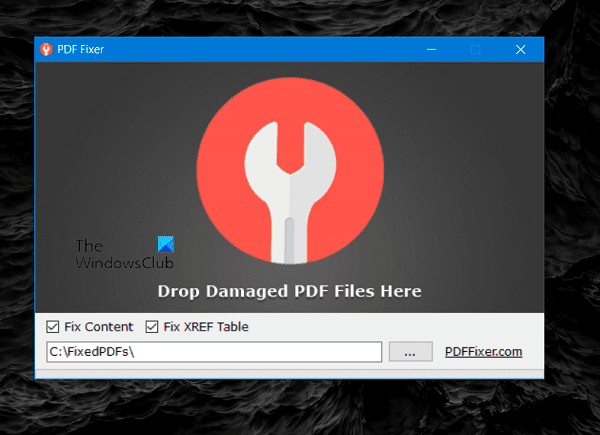
Εδώ, χρησιμοποιώ ένα κατεστραμμένο αρχείο με το όνομα αρχείου " Test File "
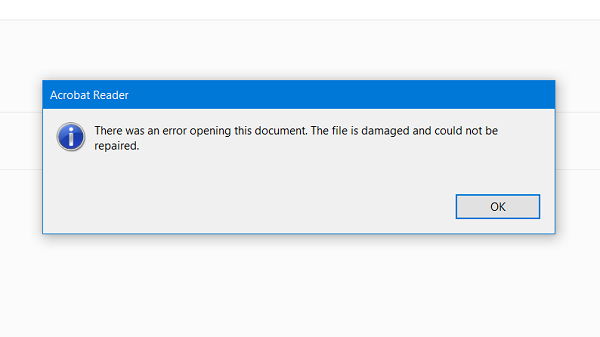
Όταν προσπαθείτε να ανοίξετε το αρχείο με το Adobe Acrobat Reader(Adobe Acrobat Reader) , δεν είναι δυνατό να ανοίξει το αρχείο. Το παράθυρο διαλόγου σφάλματος που δηλώνει ότι το αρχείο είναι κατεστραμμένο και δεν μπορεί να επιδιορθωθεί(file is damaged and could not be repaired) .
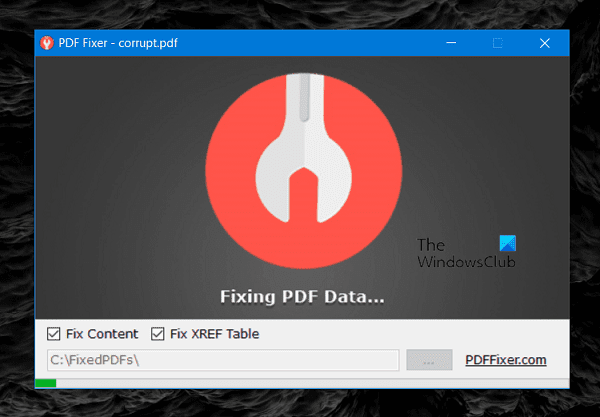
Αυτό συμβαίνει όταν χρησιμοποιούμε το PDFFixer . Χάρη στη διεπαφή "drag and drop" του λογισμικού, ήταν εύκολο για μένα να σύρω το "Test File" και κατάφερα να το αποθέσω στο παράθυρο λογισμικού.
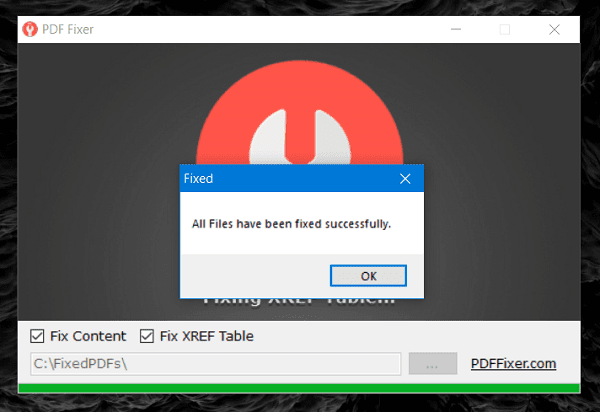
Μπορείτε να δείτε, σε λίγα δευτερόλεπτα, το αρχείο έχει διορθωθεί και αποθηκεύεται στον κατάλογο C:FixedPDFs.
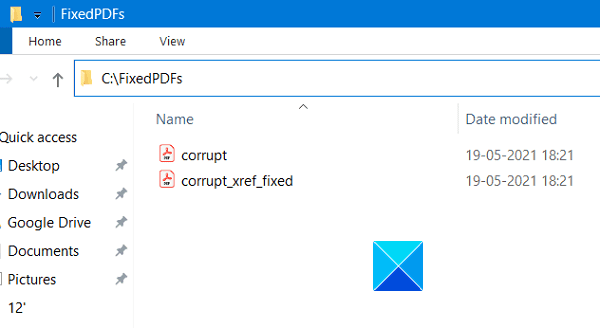
Εάν θέλετε, μπορείτε να αλλάξετε τον κατάλογο της σταθερής θέσης αποθήκευσης αρχείων . (File)Κατά τη διόρθωση του αρχείου, ο φάκελος FixedPDFs εμφανίζει τόσο το σταθερό pdf όσο και την σταθερή του έκδοση XREF . Ανοίγει επίσης ένα νέο παράθυρο Διορθωμένη προεπισκόπηση PDF , που δείχνει την προεπισκόπηση του σταθερού αρχείου pdf.(Fixed PDF Preview)
Το λογισμικό PDF Fixer είναι πραγματικά εύκολο στη χρήση και απλό λογισμικό που μπορείτε να χρησιμοποιήσετε στον υπολογιστή σας χωρίς δεύτερη σκέψη. Χρησιμοποιώντας αυτό το δωρεάν βοηθητικό πρόγραμμα επισκευής, μπορείτε να επιδιορθώσετε τα κατεστραμμένα αρχεία PDF ακολουθώντας μερικά απλά βήματα. Αυτό το απαραίτητο εργαλείο είναι απαραίτητο εάν έχετε αρχεία PDF που είναι υψίστης σημασίας. Μπορεί να σας εξοικονομήσει πολύ χρόνο και χρήμα όταν καταλήξετε να μπλέξετε με τα αρχεία PDF σας ή να λάβετε κάποια κακά.
Μπορείτε να το κατεβάσετε από την αρχική του σελίδα στο pdffixer.com .
Ελπίζω να βρείτε αυτή την εφαρμογή χρήσιμη.(Hope you find this application helpful.)
Σχετικά(Related) : Εκτύπωση σε PDF χωρίς χρήση λογισμικού.
Related posts
Το Long Path Fixer Tool θα διορθώσει τα σφάλματα Path Too Long στα Windows 10
Πώς να μετατρέψετε PDF σε MOBI στα Windows 10
Κατεβάστε την εφαρμογή Adobe Reader για Windows 10 από το Microsoft Store
Το καλύτερο δωρεάν λογισμικό PDF Stamp Creator για Windows 10
Το καλύτερο δωρεάν λογισμικό επεξεργασίας PDF για Windows 10
Advanced Visual BCD Editor & Boot Repair Tool για Windows 10
Οι 6 καλύτεροι επεξεργαστές PDF για Windows 10 το 2021
Πώς να αποθηκεύσετε την ιστοσελίδα ως αρχείο PDF στο Edge Browser στα Windows 10
File Association Fixer v2 για Windows 10
Πώς να μετατρέψετε έγγραφα σε PDF με το CutePDF για Windows 10
Αποτελεσματικό εργαλείο αδειών για αρχεία και φακέλους στα Windows 10
Εργαλείο επεξεργασίας μαζικής εικόνας ImagesMixer για Windows 10
Icecream PDF Editor: Δωρεάν πρόγραμμα επεξεργασίας PDF για Windows 10
Πώς να δημιουργήσετε μέσα εγκατάστασης των Windows 10 με το εργαλείο δημιουργίας πολυμέσων
Απόκρυψη της επιλογής Γραμμών εργαλείων στο μενού περιβάλλοντος της γραμμής εργασιών στα Windows 10
Δωρεάν PDF Compressor για μείωση του μεγέθους αρχείου PDF στα Windows 10
Τι είναι το πακέτο ενεργοποίησης στα Windows 10
Πώς να απενεργοποιήσετε τα Safeguards για ενημερώσεις δυνατοτήτων στα Windows 10
Πώς να απενεργοποιήσετε τις κλάσεις αφαιρούμενης αποθήκευσης και την πρόσβαση στα Windows 10
Το Public DNS Server Tool είναι μια δωρεάν αλλαγή DNS για τα Windows 10
